[Web] Apache 설치방법과 서비스 등록 방법
- Project/iRT
- 2019. 8. 2.
Apache 설치방법
https://www.apachelounge.com/download
Apache VS16 binaries and modules download
Apache 2.4 VS16 Windows Binaries and Modules Apache Lounge has provided up-to-date Windows binaries and popular third-party modules for more than 15 years. We have hundreds of thousands of satisfied users: small and big companies as well as home users. Alw
www.apachelounge.com
1) 위에 링크접속 후 자신의 운영체제에 맞게 Apache를 다운 받는다.
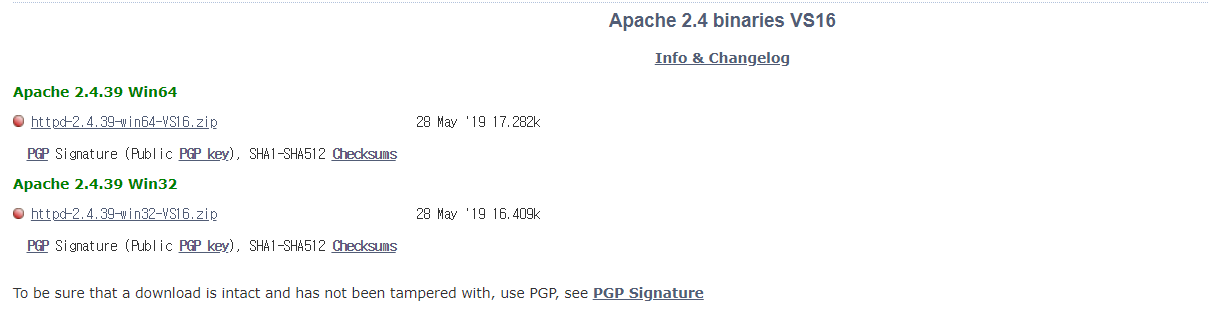
2) mod_jk도 같이 다운받는다.

3) cmd창에서 Apache Home \ bin 경로 이동후 Apache를 실행한다.
다운받은 Apache를 적당한 위치에 두고 command 창을 띄운다.
Apache\bin 폴더에서 httpd.exe를 실행시키면 Apache가 실행된다.
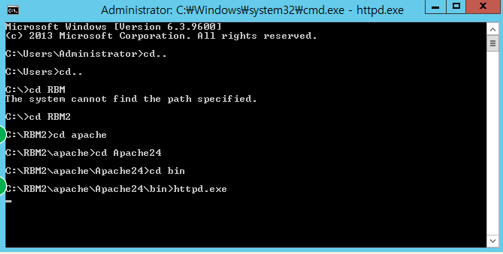
Apache 설치 오류 해결
실행했는데 만약 아래 처럼 에러창이 뜬다면 C++ 재배포 가능 패키지를 다운 받아야 한다. VCRUNTIME140.dll 이 없기 때문에 에러가 나는것이기 때문이다.
메시지: "The program can't start because VCRUNTIME140.dll is missing from your computer."

아래 링크접속후 Visual C++ 재배포 가능 패키지를 다운 받자
https://www.microsoft.com/ko-kr/download/details.aspx?id=48145

다시 httpd.exe를 실행시키면 잘 실행 될것이다. 하지만 또 에러가뜨는데 설정 파일에 셋팅된 Root경로와 다르기 때문에 실행이 안되는 것이다. 그래서 설정 파일을 수정해 줘야 한다.
메시지: "ServerRoot must be a valid directory"
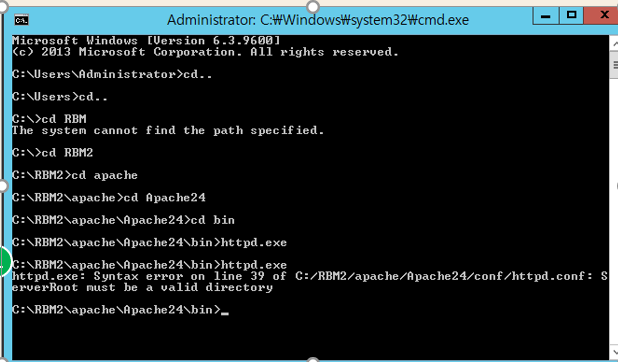
Apache\conf 폴더 안에 httpd.conf 파일이 있을것이다. 이 파일이 Apache 셋팅 파일이다. 이 파일을 열자.
편집 파일은 Notepad 인데 없으면 다운 받자.

파일 내용안에 Define SRVROOT "경로" 가 있는데 여기서 ServerRoot를 변경해 주면 된다. 자신이 깔은 Apache 경로로 변경해 주고 저장하자.

변경해주고 Apache를 실행시켜주면 잘 될것이다.

Apache 서비스 등록방법
Apache를 서비스에 등록해줘서 자동으로 실행시켜 주고 싶다면 Cmd창에서 httpd.exe -k install 명령어를 쳐주면 된다.
서비스 등록 명령어: httpd.exe -k install


Apache와 Tomcat을 mod_jk로 연동시키고 싶다면 아래 링크를 참조하자
'Project > iRT' 카테고리의 다른 글
| [AWS] RDS Oralce 11g 데이터베이스 생성방법 (0) | 2019.08.14 |
|---|---|
| [AWS] EC2 볼륨확장 방법 (C드라이브, EBS 루트 볼륨) (3) | 2019.08.06 |
| [AWS] EC2 Windows 2012 Server 한국어 패치, Timezone 셋팅 (0) | 2019.08.02 |
| [AWS] EC2 Windows 2016 이전 버전 비밀번호 변경(초기화) 방법 (0) | 2019.08.01 |
| [AWS] EC2 Window 2012 Server 인스턴스 생성 후 고정 IP 할당방법 (0) | 2019.07.31 |